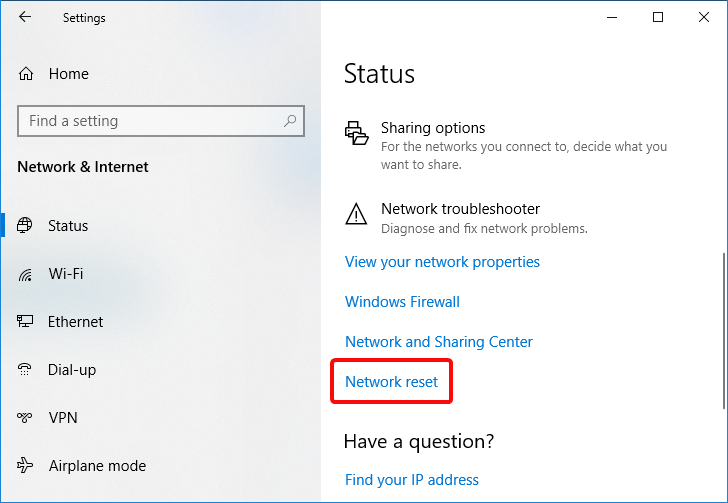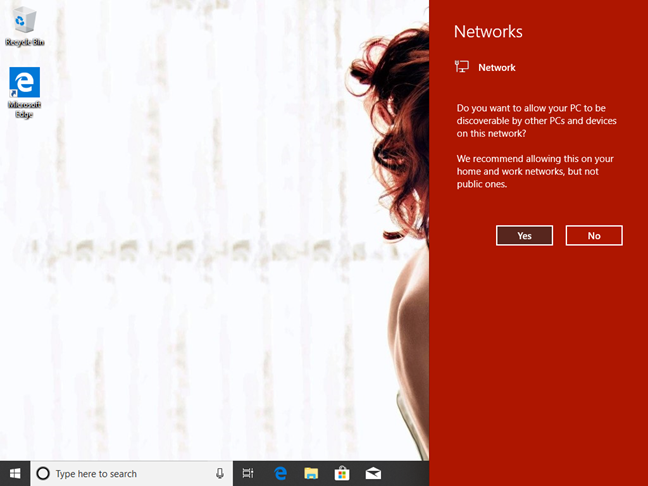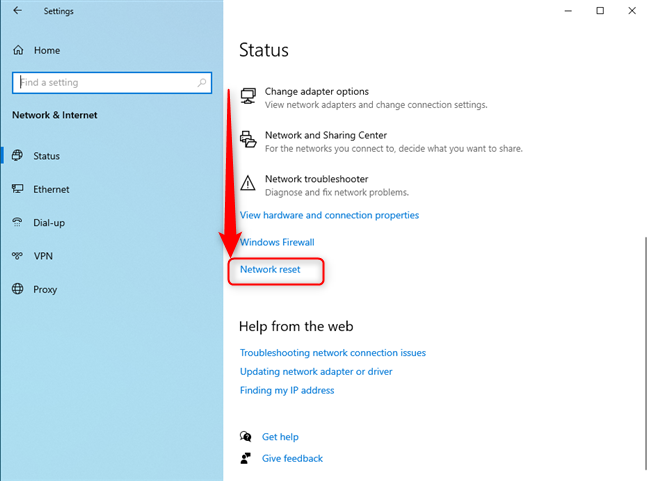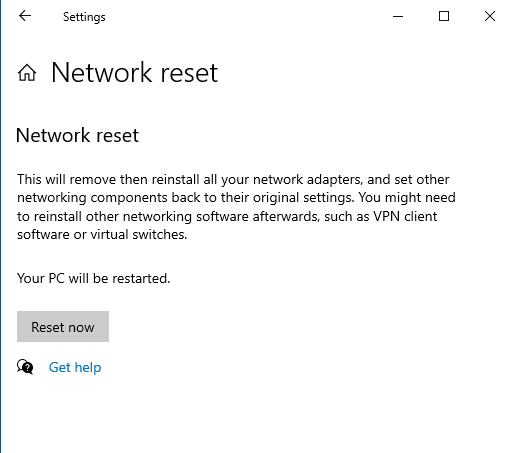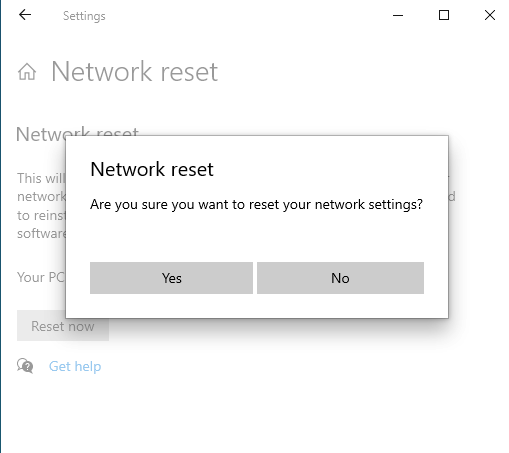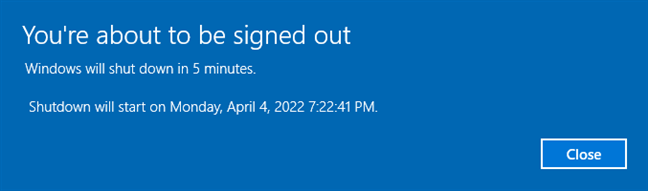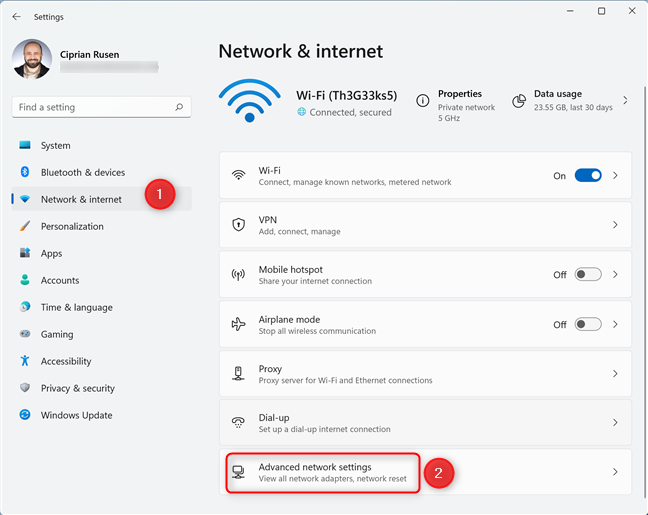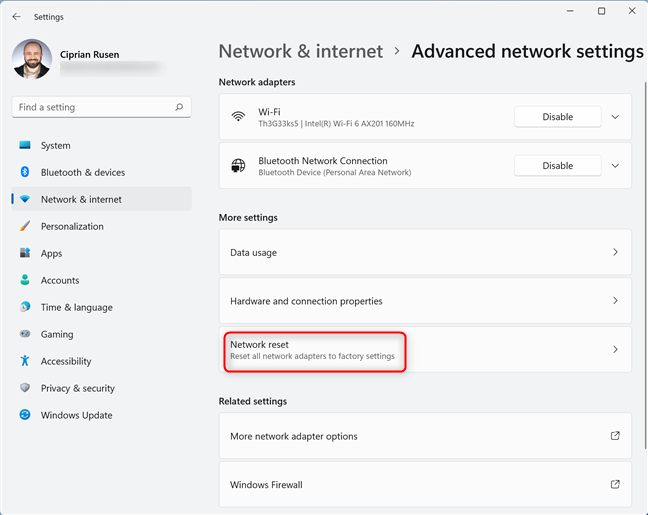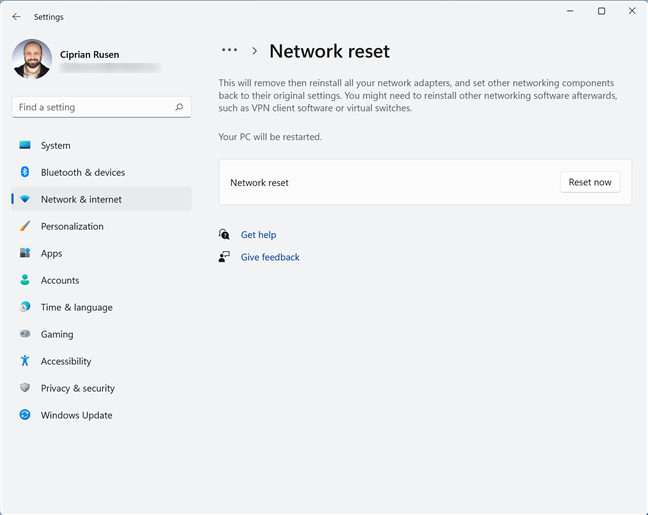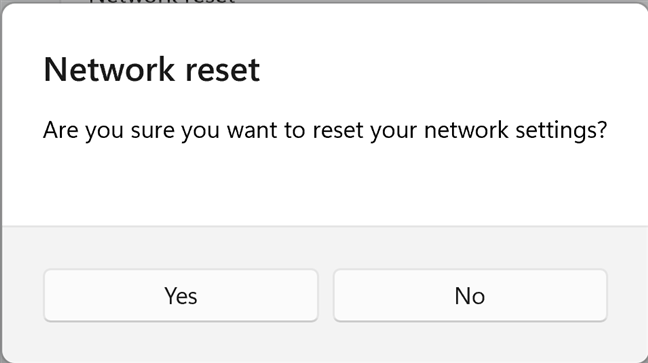绝望的时候需要绝望的措施,这就是你的(Desperate)互联网连接(internet connection)不工作的那一刻,你的每一个故障排除想法(troubleshooting idea)似乎都失败了。当这种情况发生时,您可以采取的最后措施(resort action)是重置您的网络适配器(network adapter)。尽管之后您必须重新设置所有内容,但将网卡(network card)恢复为默认设置可以帮助您解决网络连接(network connectivity)问题。最新版本的Windows 10提供了一种重置网络适配器(network adapter)的简单方法,在本指南中,我们将向您展示如何完成此操作:
注意:(NOTE:)本文中共享的功能可以在Windows 10 周年更新(Anniversary Update)或更新版本中找到。如果您不知道自己的Windows 10版本,请阅读本教程:我安装了哪些版本、版本和类型(edition and type)的Windows 10?
重要提示:(IMPORTANT:)因为重置网络适配器意味着它们的配置会恢复到默认值,所以在开始之前,请检查所有重要的网络设置并将它们写下来,这样您就知道如何在之后进行设置。网络重置(network reset)的影响是删除所有已知的WiFi网络。这是在您忘记密码时在Windows 10中学习您的WiFi 密码的指南。(WiFi password)
如何在Windows 10中重置所有网络适配器(Windows 10)
在“设置”应用中打开网络和 Internet(Network & Internet)设置。

最快的方法是右键单击或长按通知托盘中的(notification tray)网络图标(network icon),然后选择“打开网络和 Internet 设置”。(Open Network & Internet settings.")如果您有活动的有线连接(下图顶部)或无线连接(底部),网络图标看起来会有所不同。打开的菜单是一样的。选择打开网络和 Internet 设置(Open Network & Internet settings)。

在“网络和 Internet 设置”(Network & Internet settings)窗口的左侧,确保您位于“状态”(Status)类别中。然后,在右侧滚动,直到到达设置列表的底部。在那里,您应该会看到一个名为“网络重置(Network reset)”的链接。单击或点击它。
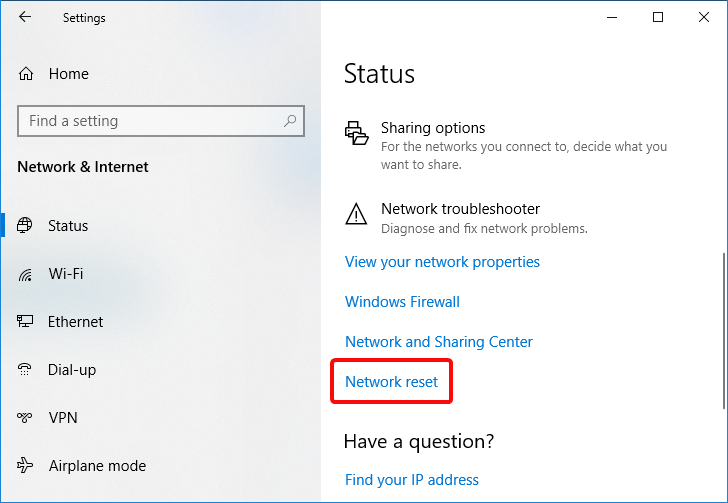
设置(Settings)应用程序会打开一个名为Network reset的视图,您会被告知“这将删除然后重新安装所有网络适配器,并将其他网络组件设置回其原始设置。之后您可能需要重新安装其他网络软件,例如 VPN客户端软件或虚拟交换机。”("This will remove then reinstall all your network adapters, and set other networking components back to their original settings. You might need to reinstall other networking software afterwards, such as VPN client software or virtual switches.")
如果您对所有这些都没有问题并且想要继续重置网络适配器,请单击或点击(click or tap) 立即重置(Reset now)。

Windows 10 要求您确认是否要重置网络适配器。如果您这样做,请单击或点击是(Yes)。

如果您继续并选择重置您的网络适配器,Windows 10 会通知您您的计算机或设备(computer or device)将在 5 分钟后关闭。在此计时器到期之前关闭通知并保存您正在处理的任何内容。

请注意,如果您不想等待这 5 分钟,也可以手动重新启动 Windows 10计算机或设备。(computer or device)结果是一样的。
在您的 Windows 10 重新启动后,您的所有网络适配器都将被重置并且需要再次重新配置。这还包括设置您是否希望网络上的其他设备可以发现您的 Windows 10 设备。
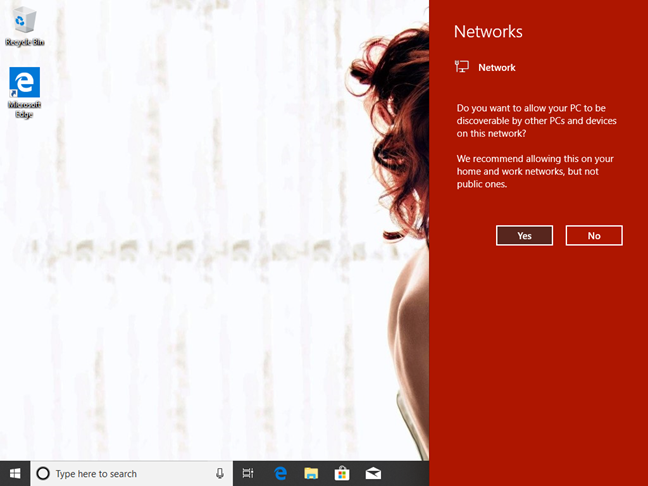
您还必须从头开始重新配置有关网络适配器的所有内容。如果您使用代理或VPN,您还必须重新配置它们。
您(Did)是否重置了网络适配器?
在Windows 10(Windows 10)中重置网络适配器并不复杂,只需单击几下(6 到 10 次,具体取决于您的操作方式)。但是,即使运行Windows 10 网络重置(network reset)很容易,再次重新配置网络连接以使一切正常运行(它确实重置了WiFi)可能并不那么容易。在继续此操作之前,请确保没有其他故障排除选项可以解决您的网络连接(network connectivity)问题。如果您有任何疑问,请随时在下面的部分中给我们留言。
How to reset your network adapter(s) in Windows -
Is your laptop’s Wi-Fi network card no longеr working correctly? Are the Ethernet settings оn your Wіndows PC scrambled up, and you can’t makе sense of anything? Do you have problems in general with network connectiνity on your Windows laptop, PC, or tablet? Then, it is a good idea to reset your network adapter to its default ѕettings and have it behave as nеw. Here’s how to do this both in Windows 10 and Windows 11:
IMPORTANT: All the procedures in this guide require you to log in to Windows 10 or Windows 11 using an administrator account.
How to reset network adapters in Windows 10 from Settings
If you’re using Windows 10, you can reset all network adapters and their settings by opening the Settings app (Windows + I). Then, click or tap Network & Internet. You should see the Status section selected on the left and your network status on the right, like in the screenshot below.

The Network status section in Windows 10 Settings
On the right side of the Settings window, scroll down past the Advanced network settings and click or tap the Network reset link. You can find it at the bottom of the window, just above the help options.
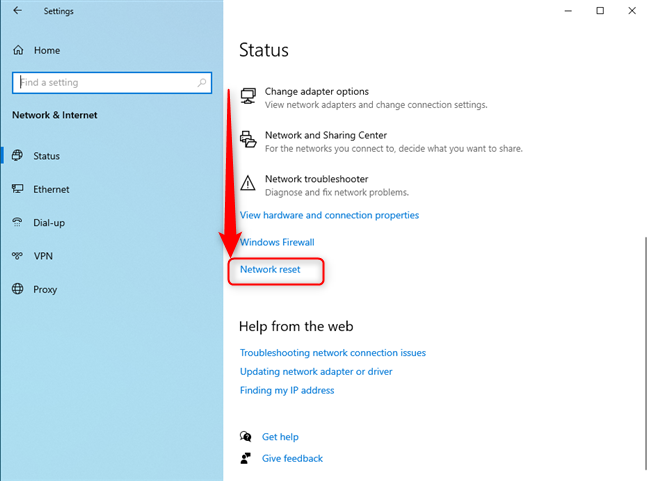
Scroll down and click or tap Network reset
This takes you to the Network reset window. You are informed that the reset procedure will remove and reinstall all your network adapters (Ethernet and Wi-Fi) and set other networking components back to their original settings. If you’re using virtual machine software and VPN clients on your Windows PC, you might need to reinstall their virtual network adapters when the reset procedure is over. To go ahead with the process, click or tap Reset now.
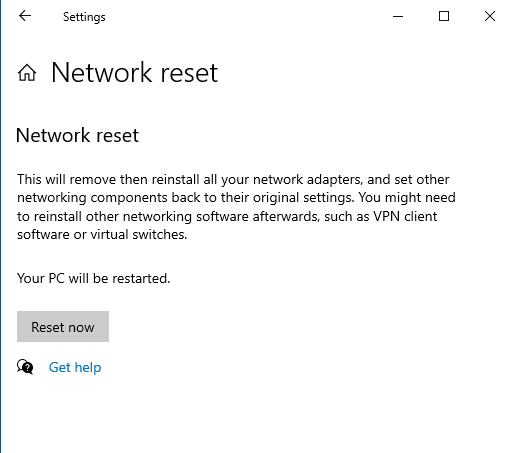
Read what the network reset does and press Reset now
You are asked to confirm that you want to reset your network settings. Click or tap Yes.
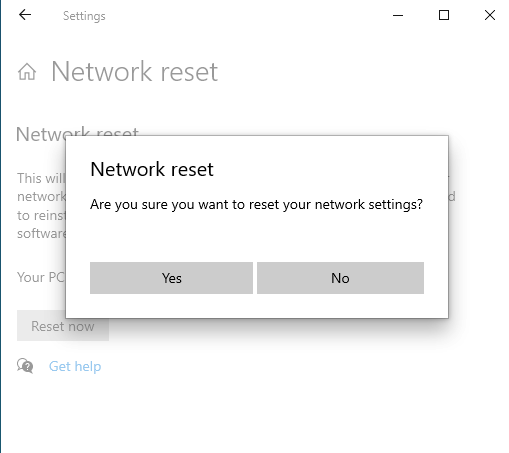
Click or tap Yes to continue
Windows 10 informs you that you are about to be signed out, and your PC or device will shut down in five minutes. If you don’t want to wait this long, click or tap Close. Then, close any open documents or apps you’re using and restart Windows 10.
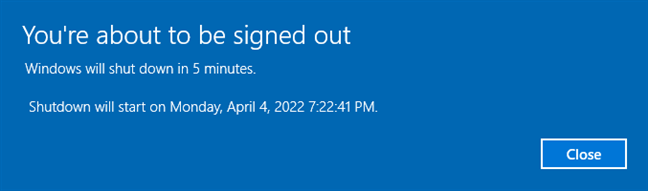
Windows 10 will shut down in 5 minutes
The next time you sign it, all network adapters, both Wi-Fi and Ethernet, will be reset. The operating system won’t remember the connection details of your networks, the Windows 10 network profile set earlier, etc. From a networking perspective, it will be as if your computer is brand new and needs to be reconnected to all the networks you want to use.
How to reset network adapters in Windows 11 from Settings
If you’re using a Windows 11 laptop, PC, or tablet, you can also reset all network adapters from the Settings app. Obviously, the first step is to open Settings (Windows + I). On the left, choose Network & internet. On the right, click or tap “Advanced network settings” at the bottom.
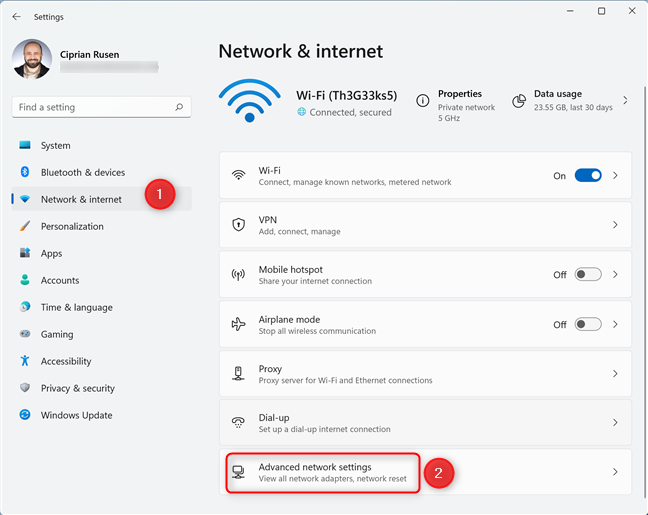
Go to Network & internet and click or tap Advanced network settings
You see a list with all your network adapters: Wi-Fi, Bluetooth, Ethernet, virtual, etc. In the More settings section, click or tap on Network reset.
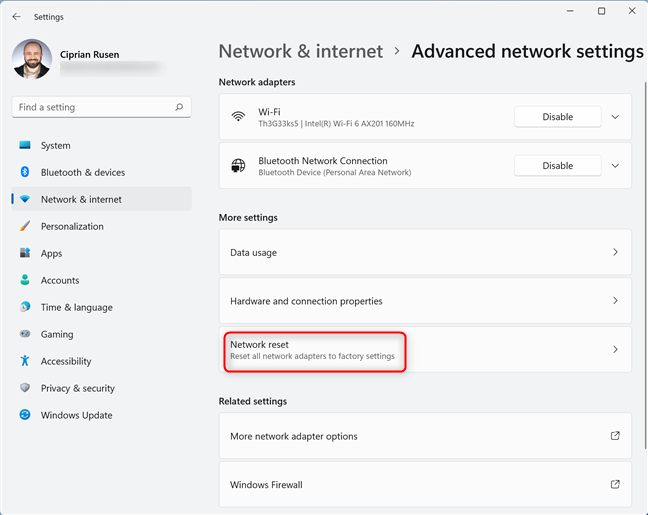
Click or tap Network reset
You are informed about what the network reset process does. Read everything carefully, and if you’re OK to go ahead, click or tap Reset now.
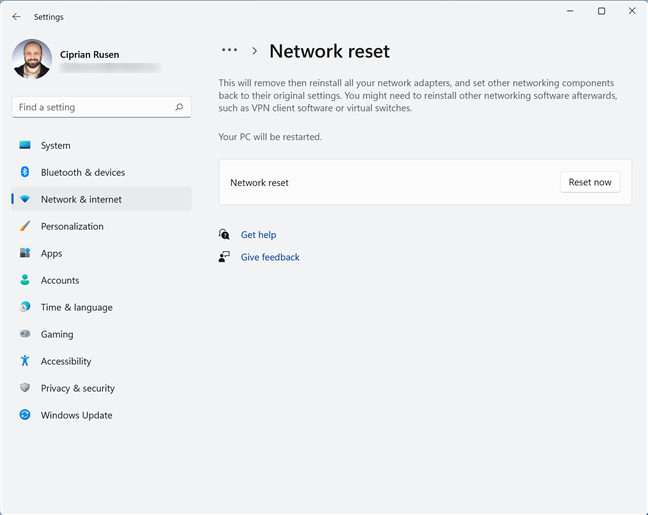
Read what the network reset does and press Reset now
You are asked to confirm that you want to reset your network settings. Click or tap Yes.
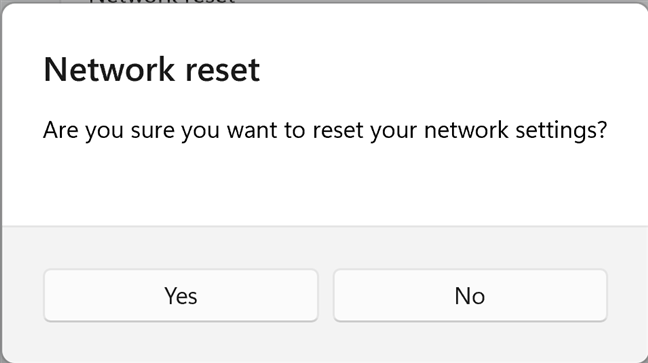
Click or tap Yes to go ahead
Windows 11 informs you that it will shut down in five minutes. You can click or tap Close and do that yourself.

Windows 11 shuts down in 5 minutes
After you restart Windows 11 and sign in, all network adapters will be reset, losing all their previous network settings.
How to reset network adapters from CMD, PowerShell, or Terminal
If you prefer a command-line environment to reset your network adapters, you can open as an administrator any of the following applications: Command Prompt, PowerShell, or Windows Terminal. Then, in any of them, type the following command and press Enter:
You should see the status of the command, like in the screenshot below. If everything is well, the last message should be “Please reboot the computer.”

The netcfg -d command resets all network adapters
Do as instructed, and the next time you sign in to Windows 10 or Windows 11, all your network adapters should be reset, both Wi-Fi and Ethernet adapters.
If you want to know more about the netcfg command and its -d parameter, which performs a cleanup/reset on all networking devices, go to this page: netcfg | Microsoft Docs.
IMPORTANT: Some websites on the internet also recommend you to run several commands as instructed by Intel in this troubleshooting guide in their Resetting the network stack section. Those commands DO NOT reset your network adapters, only some of their network settings. While they might help solve some problems, a full reset of your network adapters is performed only by using the command we shared above.
Did you reset your network adapters?
Resetting your network adapters in Windows 10 and Windows 11 is not complicated, and it only requires a couple of steps. However, even if it is easy to run a Windows network reset, it might not be as easy to reconfigure your network connections again so that everything works as it should because all previous settings are lost. Therefore, if you’re on a laptop, you’ll need to reconnect to Wi-Fi and reconfigure all your network settings. If you want help with other networking-related topics, don’t hesitate to read the articles recommended below.